Автор:
John Stephens
Дата На Създаване:
1 Януари 2021
Дата На Актуализиране:
1 Юли 2024
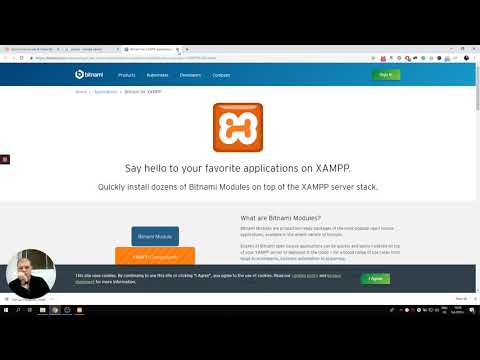
Съдържание
XAMPP (конструктор на уеб сървъри) за Windows 7 ще ви помогне лесно да инсталирате рамки като Apache, MySQL, PHP, PERL и PEAR. XAMPP също ви спестява време и усилия и осигурява софтуерна поддръжка за уеб рамки като Drupal, Joomla, Moodle или wikiMedia на компютри с Windows.
Стъпки
Достъп до уеб браузъра https://www.apachefriends.org/index.html

Кликнете върху връзката за изтегляне за XAMPP.
Когато бъдете подканени отново, щракнете върху „Запазване“ и изчакайте изтеглянето да завърши.

Отворете CD или DVD устройството от Моят компютър. Инсталирайте програмата, след което щракнете върху „Изпълни“.
Приемете настройките по подразбиране. Ще се отвори диалогов прозорец и ще се появи първоначален подкана за инсталиране. Просто натиснете клавиша Enter и приемете настройките по подразбиране. За да опростите инсталацията, просто натиснете ENTER всеки път, когато се появи команден ред. Можете, разбира се, да промените настройките по-късно, като редактирате конфигурационния файл.

След като инсталацията приключи, въведете x в командния ред, за да излезете от командния ред.
Отворете контролния панел на XAMPP.
Стартирайте записите Apache и MySQL. Можете също да стартирате други компоненти, ако планирате да ги използвате.
Щракнете върху връзката под Администрацията (Администратор) в контролния панел, за да проверите настройките на Apache.
Щракнете върху връзката Администратор в контролния панел на XAMPP, за да проверите настройките на MySQL.
- След като стъпките за потвърждение приключат, XAMPP ще бъде инсталиран успешно на вашия компютър. Отворете уеб браузър и въведете "localhost" в адресната лента. Ще бъдете пренасочени към страница, показваща съобщението, че сте инсталирали успешно XAMPP във вашата система.
Съвети
- Прочетете внимателно инструкциите на началната страница на XAMPP. На сайта има много полезна информация.
- Ако сте уеб разработчик с малко опит, купете книга за програмата Apache, MySQL и PHP езиков сървър.
- Изтеглете документацията за XAMPP, за да разберете как е организирана програмата. Тази информация е ценен инструмент за разработчика на уебсайт.
Внимание
- Има някои незначителни проблеми, работещи едновременно със Skype и XAMPP, тъй като Skype използва същия порт 80.



